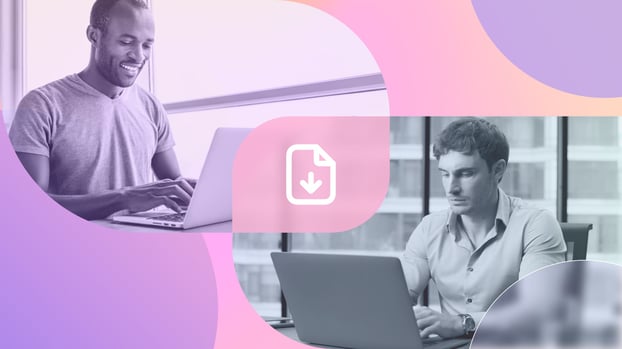Gerenciar um inventário de TI pode ser um desafio, especialmente quando você tem um grande número de ativos. Em algum momento, você já deve ter se visto abrindo um monte de laptops idênticos só porque não tinha em mãos o número de série daquele de que precisava. Entretanto, essa situação pode ser resolvida com códigos QR para gerenciamento de ativos.
Se o quadro que acabamos de pintar lhe agrada em qualquer nível, então os códigos QR se tornarão seus aliados. E a melhor parte é que você pode criá-los diretamente do InvGate Asset Management! Você poderá atribuir um código QR aos seus dispositivos e digitalizá-lo para obter todas as informações necessárias sem usar nenhum aplicativo externo.
Parece promissor? Então continue lendo para encontrar o guia passo a passo sobre como criar códigos QR com InvGate Asset Management!
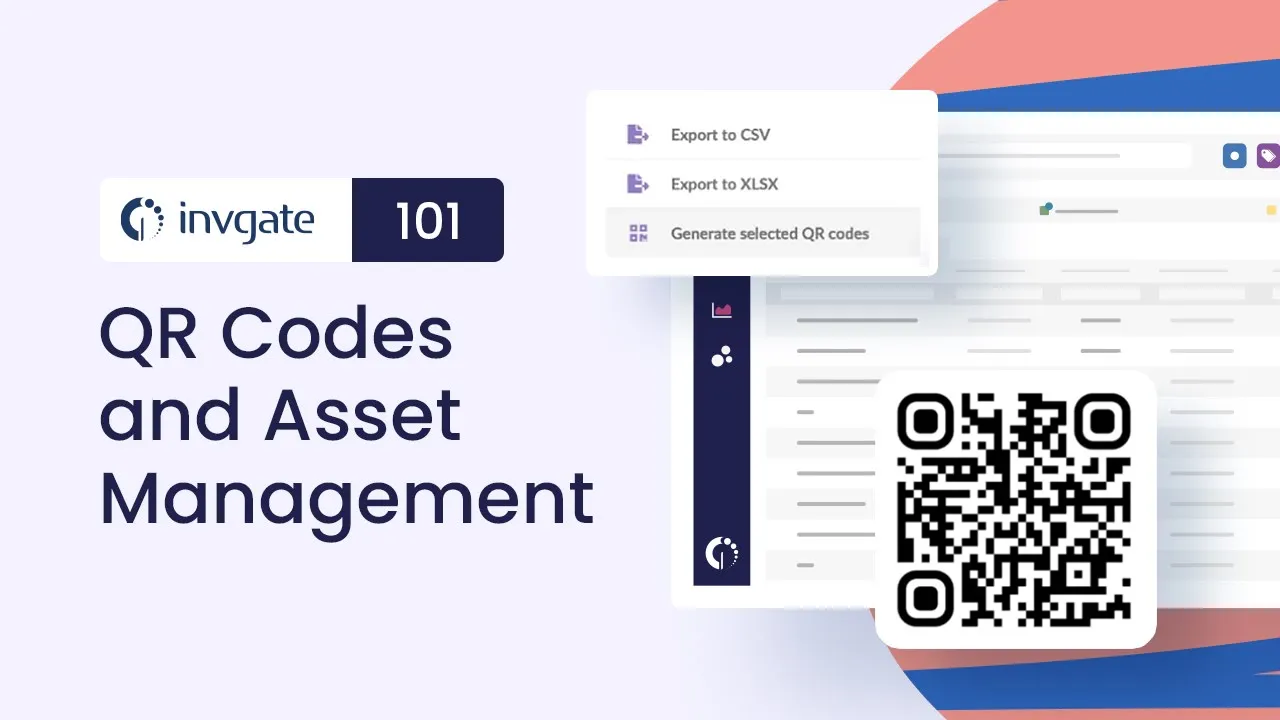
Por que você deve usar códigos QR para rastreamento e gerenciamento de ativos
Como você sabe, ter seu inventário de TI no InvGate Asset Management permite que você veja todas as informações sobre seus ativos físicos, virtuais e em nuvem em um só lugar. Usar códigos QR é dar um passo a mais para vincular todos esses dados ao próprio ativo. Isso significa que você não precisará procurar manualmente por um ativo, número de série ou qualquer outro código.
Então, digamos que você seja um agente do InvGate Asset Management ou do InvGate Service Management. Essas são algumas das maneiras pelas quais você pode se beneficiar do uso de códigos QR para o gerenciamento de ativos:
- Se você receber uma solicitação de um novo computador para um novo membro por meio do InvGate Service Management, em vez de abrir caixas para descobrir o laptop que melhor atenderá às necessidades do funcionário, basta digitalizar o código QR e acessar rapidamente todas as informações de ativos armazenadas no InvGate Asset Management.
- Se você for solicitado a visitar outro escritório ou estiver fornecendo suporte remoto, poderá usar o seu dispositivo móvel (smartphone ou tablet) para ler o código QR de qualquer ativo que precise da sua supervisão e obter os detalhes necessários para resolver o problema com facilidade e rapidez, melhorando assim o seu fluxo de trabalho e a eficiência.
- Os códigos QR também são ótimos para distinguir todos os ativos que são parecidos, como carregadores ou fones de ouvido. Ao escanear o código QR, você poderá ver os dados anexados a cada ativo e tomar as medidas adequadas.
- Por fim, os códigos QR também são ideais para ativos físicos não rastreáveis, como cadeiras, teclados ou até mesmo equipamentos médicos. Assim, eles se tornarão um aliado para fazer o check-in e o check-out desse tipo de ativo.
E agora, é hora de finalmente ver como você pode criar e digitalizar códigos QR com o InvGate Asset Management!
Como gerar e digitalizar códigos QR para gerenciamento de ativos no InvGate Asset Management
Para gerar e atribuir um código QR aos seus ativos, basta seguir algumas etapas, independentemente do número de itens que você precisa rastrear.
Primeiro, vá para o menu "Assets" no InvGate Asset Management e selecione os dispositivos aos quais você deseja atribuir um código QR. Em seguida, clique no botão "Exportar" e selecione "Gerar códigos QR selecionados", conforme mostrado na imagem acima.
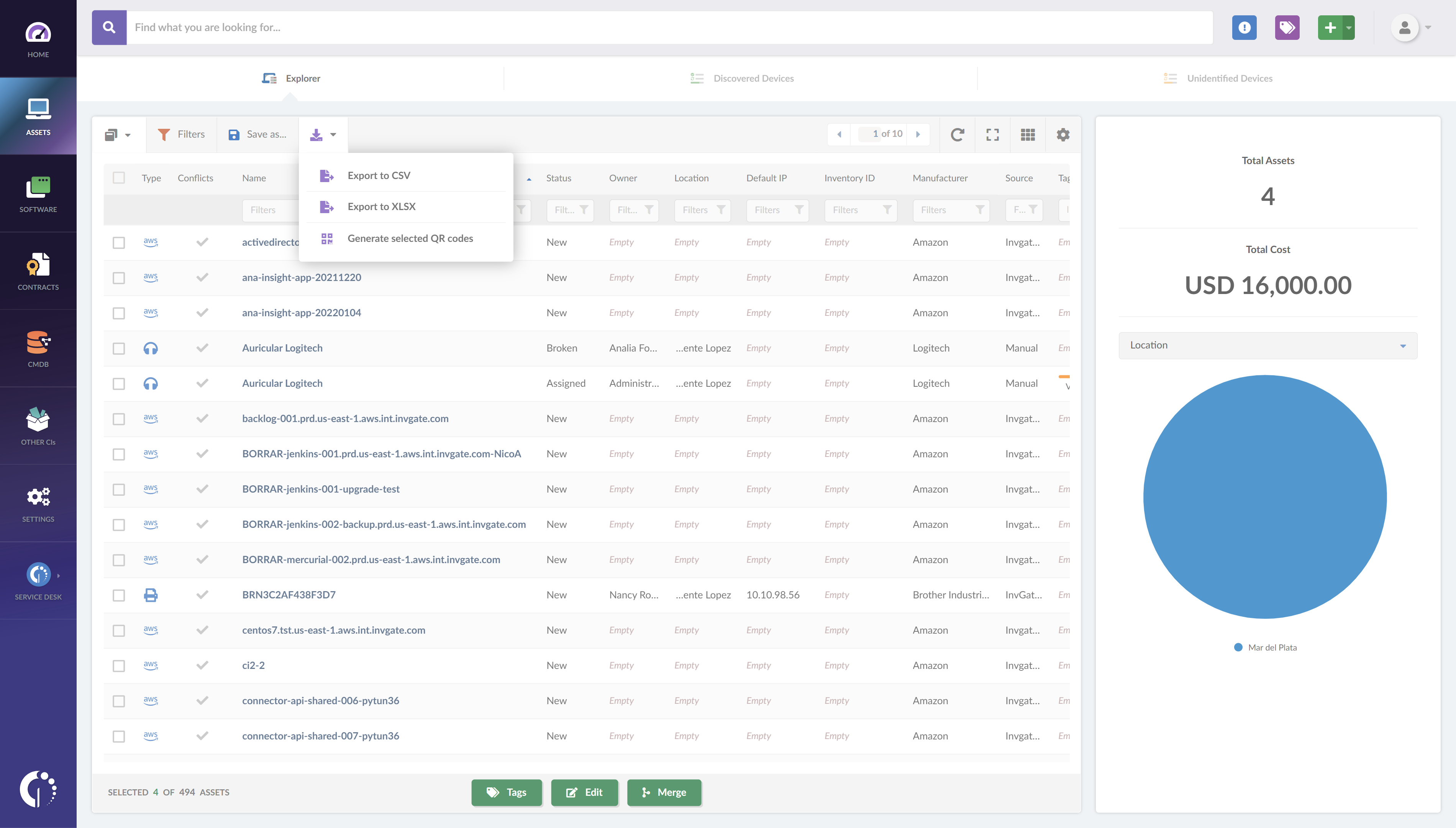
Depois de selecionar essa opção, você poderá escolher o método e o layout de sua preferência. Se você tiver um software especializado e impressoras térmicas para gerar as etiquetas, deverá optar por "Export CSV".
Por outro lado, se quiser baixá-las e imprimi-las usando qualquer tipo de impressora, opte por "Generate selected QR codes" (Gerar códigos QR selecionados). Ambas as opções criarão os códigos QR para cada um dos ativos que você selecionou primeiro.
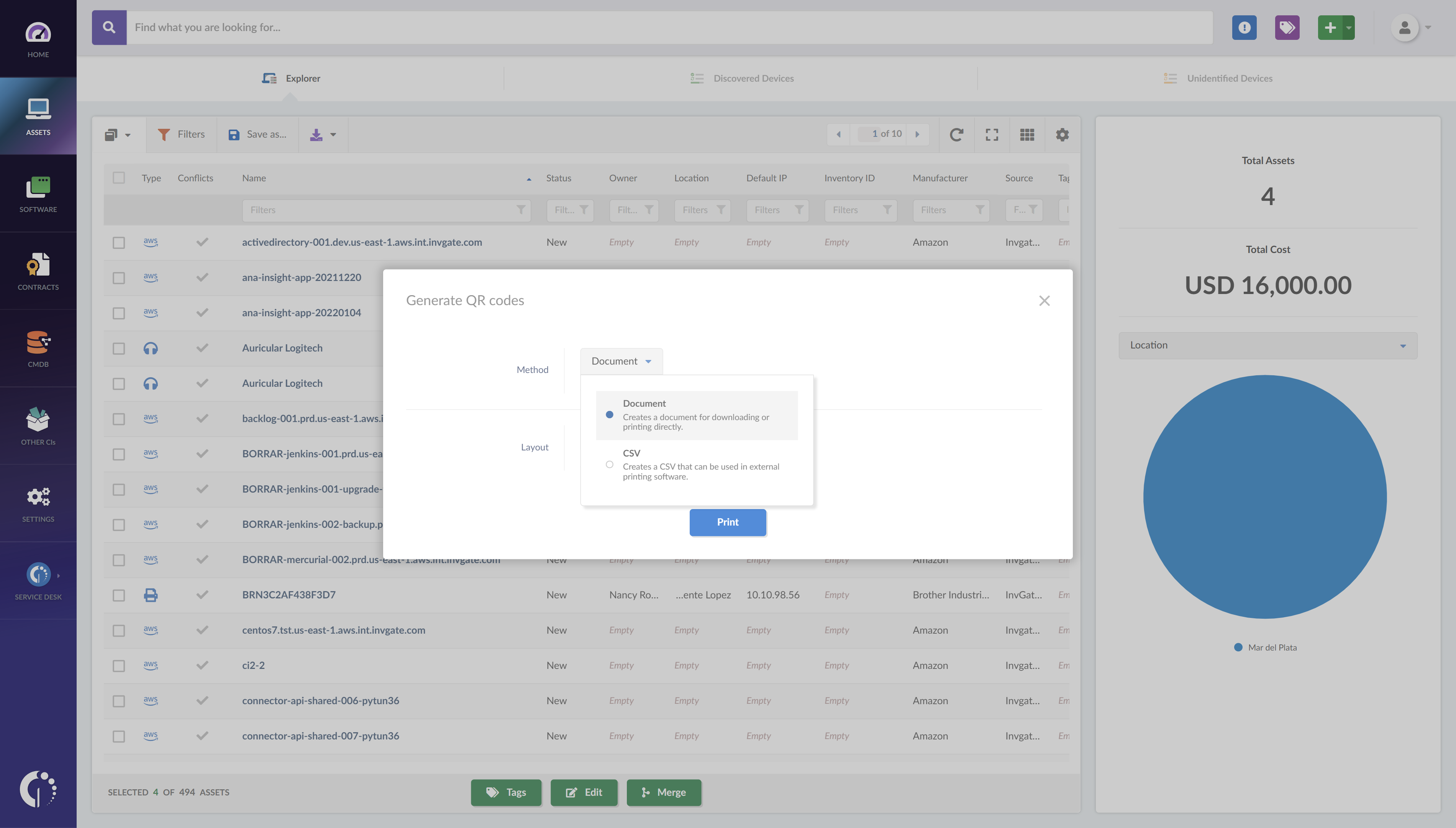
Quanto às configurações de layout, você poderá escolher entre "Auto adjust" (Ajuste automático) - que colocará os elementos alinhados aproveitando o espaço disponível - ou "One per line" (Um por linha) - a melhor opção para impressoras térmicas.
-png.png)
Em ambos os casos, o código será exclusivo para cada ativo e terá o mesmo formato que inclui o próprio código e o número de identificação desse ativo.
Como ler códigos QR com o InvGate Asset Management?
Você criou os códigos QR, imprimiu-os e colou-os em seus ativos. Agora, é hora de usá-los. O Insight permite que você leia códigos QR de diferentes maneiras, dependendo se você está usando o site ou o site móvel.
- Leitura de códigos QR no site - Você precisará de um scanner para fazer isso. Basta posicionar-se na barra de pesquisa e escanear o código. A plataforma interpretará o URL dinâmico como o perfil do ativo ao qual ele pertence.
- Leitura de códigos QR do site móvel - Aqui, você pode acessar as informações do ativo de duas maneiras diferentes:
- Através da barra de busca do InvGate Asset Management (uma vez selecionado, use a câmera para escanear o QR para que a plataforma possa levá-lo ao perfil).
- Através da câmera do seu celular: como qualquer outro QR, uma vez escaneado, abrirá o navegador e o levará ao URL do perfil do ativo (lembre-se de que você deve estar conectado à sua conta InvGate Asset Management para poder vê-lo). Aqui, você poderá ver o perfil do ativo, editá-lo à vontade, ver se há alguma solicitação aberta associada a ele no InvGate Service Management ou criar uma nova solicitação.
- Através da barra de busca do InvGate Asset Management (uma vez selecionado, use a câmera para escanear o QR para que a plataforma possa levá-lo ao perfil).
Principais conclusões
Os códigos QR são uma excelente maneira de anexar as informações dos ativos aos próprios ativos, proporcionando fácil acesso aos dados e facilitando o trabalho da equipe de suporte. E dado o fato de que você pode criá-los diretamente do InvGate Asset Management, você não precisará usar software de terceiros ou hardware especializado para impressão.
Você só precisa de alguns minutos para criar os códigos QR e atribuí-los a quantos ativos desejar. Depois de instalados, você pode lê-los com um scanner (se estiver usando o aplicativo do navegador) ou com seu telefone (se estiver em trânsito). Ao digitalizá-los, você poderá ver os perfis completos dos ativos, facilitando o trabalho de suas equipes de suporte e otimizando os tempos de resolução de incidentes.
Quer ver com seus próprios olhos? Basta obter uma avaliação gratuita de 30 dias para testá-la! E não se esqueça de que, mais tarde, você poderá transformá-la em sua instância de trabalho, sem perder dados!